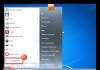Selles artiklis annan mitu kiiret ja mitte nii kiiret viisi, kuidas kontrollida oma arvuti ventilaatorite funktsionaalsust. Kui jahuti ei tööta, siis mis põhjusel ja kas seda saab taastada, kui midagi juhtub? Jahutusventilaator, tuntud ka kui jahuti, on kõige lihtsam ja vastupidavam mehhanism arvuti kõhus. Ma ei tea, mis selle peatamise põhjustas, kuid sellel on väga vähe põhjuseid.
Jahuti ei tööta? Ole nüüd …
See, et ventilaator ei pöörle, ei tähenda, et see ei tööta. Täpsemalt on see mittetoimiv. Kvaliteetsed tooted suudavad täita oma funktsiooni ka pärast mitmekuulist tegevusetust, olles tolmust ummistunud, kuid toide (koormuse all) ja läbi põlemata. Aga ka vanale naisele, nagu öeldakse...
Vaatame üle
Artiklis kasutan olemasolevaid tööriistu, mida kõige ilmsem humanist saab endale lubada. Kui majas on näiteks mõõteriistad, siis allolevast tekstist midagi uut ei leia.
Nii et jahuti ei tööta. Millised võimalused?
Noh, imesid ei juhtu. Siin kas:
- mehhanism on lukus, miski segab terasid füüsiliselt
- ei tohiks pöörlema, kuna pöörlemiseks pole juhtsignaali (süsteem usub, et temperatuurilävi pole saavutatud)
- ventilaatori enda elektrisignaali puudumine
Kuidas jahutit lahti võtta?
Milleks? Odavad ja kallid jahutid võetakse lahti kuni teatud etapini: ma räägin tiiviku eemaldamisest. Kuid tõenäoliselt tekib olukord, kus raadioelemendid ise on lihtsalt kättesaamatud: konstruktsioon on stabiilsuse tagamiseks joodetud või liimitud, nii et JAH - jahuti on sageli parandamatu seade. Kuid see pole meie artikli teema.
Kust leida kõige laiem valik ventilaatoreid oma arvutile või sülearvutile? AliExpress pakub kõige laiemat jahutite valikut, sealhulgas mis tahes videokaardi ja ühe radiaatori jaoks. Selle valikuga saate panna oma arvutisse jahutuse alla mistahes seadme. Milleks üle maksma “müün”, kui sama asja saab kohe osta, vaid veidi ootades?
Puhastage ja määrige.
Mis võib takistada ventilaatori labade pöörlemist? Tolmutükid või rippuvad juhtmed. Kui esimesest põhjusest on puhastamise, puhastamise ja sellele järgneva määrimisega lihtne vabaneda, siis teise võimalusega kaasneb sageli iseloomulik heli. Igal juhul peaksite vaatama otse ventilaatorit. Praht võib sattuda ka mehhanismi sisse, takistades liikurit. Me diagnoosime selle lihtsalt - hõõruge oma sõrmega labasid, andes neile pöörlemise. Kui sõrmedele vastupanu pole, pöörlevad terad kergesti, jätke lõik vahele. Praegu lihtsalt puhastame (harja või suruõhuga). Vajadusel määrige.
Rebime kleebise küljest, kuhu toitejuhtmed sisenevad, ja eemaldame keskelt mehhanismi kaitsva kummikorgi:

Pöörake kohe tähelepanu kohtadele, kus juhtmed on tahvli külge joodetud. Kui olete 4-juhtmelise jahuti omanik, on parem see koht kohe mittevajaliku hambaharja või -tikuga puhastada - sageli on kontaktid seal lihtsalt liiga tihedad:

seda nimetatakse "kallimaks muutmiseks"
Otsa paneme kruvikeerajad, hambaorki jne. õli (sobib igasugune tehniline õli; köögist pärit taimeõli kuivab kiiresti, jättes mustuse maha) ja puhastage mehhanismi keskel, pöörates labasid sõrmega. Tehke seda mitu korda:

noh, mul on selleks otstarbeks õlikann juba pikka aega olnud
Pistik ja kleebis on parem oma kohale tagasi viia, et tolm siia ei satuks.
Ventilaatori kontrollimine: esimene meetod.
“Täiustatud” jahutite omanikel (või kui pöörlemistakistust ei tuvastata), soovitan kohe jahuti funktsionaalsust kontrollida. Selleks ei pea seda paigaldatud asendist eemaldama. Võimalusel ühendage pistik plaadi küljest lahti. Kui ei, siis jätame selle paigale, kuid juhtmete värvi märkame koheselt. Ja funktsionaalsuse testimiseks vajame neist ainult kahte.
Olenemata sellest, kas pistik on teie käes või mitte, kontrollige ventilaatori märgistusi. Otsime pinget:


Edasiseks testimiseks vajame sobivat toiteallikat. Aku. Loomulikult ei tohiks see ületada jahutile märgitud pingeparameetrit. Mul on mõlemad fännid peal 12 K. Nii et tavaline sobib. 9 -voltaic "kroon". Parem uus, mitte kulunud. Paigaldame põlvele selle kontaktide külge paar juhtmeid:

Parem on mitte neid pikka aega omavahel ühendada: loomulikult ei plahvata midagi, kuid teil võib siiski vaja minna toiteallikat.
Lähme tagasi jahuti juurde. Pistikul must juhe - " – ", tavaliselt punane– “+ ” (kollast pole vaja, see loeb kiirust; kui sul on neljas, siis jätame rahule, selle eesmärk on reguleerida jahuti kiirust, mida peab toetama emaplaat). Lisateavet seadme ja tööpõhimõtte kohta leiate artiklist .
Ühendame improviseeritud aku negatiivse juhtme jahuti pesa musta kontaktiga ja positiivse juhtme punasega:

Selguse huvides lõikasin jahutilt pistiku ära ja ühendasin selle videos otse akuga:
Punane “pluss”, must “miinus” (jahutil on alati must juhe). See jahuti töötab.
Ventilaatori kontrollimine: kaks meetodit või väga osavad käed.
Ja selle valikuga saab nii funktsionaalsust kontrollida kui ka töötavat, kuid kasutamata jahutit ventilaatorina kasutada toiteallikatest, millel on 12 V väljund (näiteks autos). Ja see, jahuti, ühendatakse USB-kaabli kaudu. Selleks vajate:
- kasutatud USB-kaabel mis tahes mittevajalikust seadmest (hea kaablit ei tohiks muidugi meelega kahjustada)
- töötav jahuti
Siin on kõik lihtne. Lõikasime kaabli ja teise seadme pistiku ära, jättes USB-pistiku ise.Vajame teile tuttava värvimärgistusega juhtmeid: must ja punane. Ühendame vastavate jahuti juhtmetega. Me isoleerime ja ühendame:

punasest punaseks, mustast mustaks
Umbes nii on kujundatud kõige odavamad USB-ventilaatorid. See ei löö teid välja, kuid on just õige aeg ringi mängida või seda kontrollida. Testimiseks sobib absoluutselt iga naissoost USB-pistik. See lihtne nipp võimaldab teil muide kontrollida nelja kontaktiga jahuteid: esmalt ühendage jahuti ja kaabli "mustad" kontaktid ning seejärel ühendage USB-kaabli punane juhe ükshaaval kõigi seadme kontaktidega. jahuti pistik. Ei keerle? Prügikastis.
Ma hoiatan sind. Ärge jätke sellisel viisil töötavat ventilaatorit pikaks ajaks pöörlema! Meetod on ette nähtud ainult funktsionaalsuse testimiseks.
Neid meetodeid saab kasutada nii sülearvutite kui ka lauaarvutite jaoks. Räägime teile kahest utiliidist, mille abil saate pöörlemiskiirust reguleerida, ja loetleme ka peamised probleemid, mis seda tehes tekivad.
CPU ventilaatori reguleerimine
Kasutame programmi Speedfan. See kogub andmeid kõigi arvutis tuvastatud ventilaatorite kohta ja kuvab nende loendi. Peame pöörama tähelepanu kahele plokile:
- pöörlemiskiirus;
- saadaval olevad jahuti regulaatorid.
Esimene plokk näitab töökiirust, teine - reguleerimisvõimalusi. Programm suudab kindlaks teha, milline jahuti kus asub, nii et mõned (CPU - protsessor ja GPU - videokaart) on juba allkirjastatud.
Kuid see on optimaalne. Juhtub, et fännid, mida programm ei tuvasta, loetletakse tundmatutena. Sel juhul peate kasutama poke meetodit. Peate muutma iga Pwm väärtusi, kuni tunnete, et müra on muutunud.
Kui mõnda jahutit ei tuvastata, ei tähenda see, et neid ei eksisteeri või et need ei tööta. Enamasti ei allu selline jahuti tarkvara kiiruse reguleerimisele. Lisateavet selle kohta allpool. Seadistamisel pidage meeles: jahuti jaoks määratud protsentuaalne väärtus jääb sõltumata koormusest muutumatuks.
Kui soovite, et need sätted jõustuksid kohe pärast süsteemi käivitumist, peate märkima vastava kasti jaotises Seadistamine → Valikud:
Graafikakaardi ventilaatorite seadistamine (MSI Afterburner)
See programm on mõeldud ainult videokaardi fännide seadistamiseks. Seetõttu on ainult üks liugur, mis reguleerib pöörete arvu. Algselt on see lubatud, nii et kõigepealt peate selle keelama.

Pärast soovitud parameetri seadistamist klõpsake nuppu "Rakenda". Paremal on monitor, mis kuvab kogu teabe graafikuna. Siin näete kõiki videokaardi temperatuuri, kiiruse ja pöörete arvu muutusi. Soovi korral saab valitud parameetrid süsteemi käivitumisel ka automaatselt sisse lülitada. Selleks peate märkima ruudu Rakenda ülekiirendamine süsteemi käivitamisel.
Ülaltoodud on ainult programmi põhifunktsioonid. Sellel on ka valik, mis võimaldab teil määrata, millistel parameetritel videokaardi ventilaator peaks töötama. Selleks avage Seaded → Jahuti ja lubage automaatrežiim.
Ilmub graafik. Vertikaalne telg näitab töökiirust protsentides ja horisontaaltelg temperatuuri. Hiire vasaku nupuga saab luua punkti suvalisele graafikule, määrates nii vajalikud parameetrid. Kui need sätted pole enam asjakohased, saab need keelata, kasutades nuppu "Kasutaja määratlus".
Mis siis, kui see ei tööta? Põhjused ja lahendused
Kui me räägime lauaarvutist, siis kõige levinum probleem on protsessori jahutuse reguleerimine.
Jahuteid saab ühendada erinevate pistikute abil: 3-Pin ja 4-Pin (PWM). Utiliidide abil saab reguleerida ainult nelja kontaktiga ventilaatoreid. See ei tööta kolme kontaktiga. Seega pidage seda protsessorijahutite ostmisel meeles.
Kui see probleem ilmneb sülearvutis, on kaks võimalust.
Protsessori reguleerimise võimalus on tootja poolt blokeeritud. Siin pole lahendust.
Kui sülearvuti pole mänguri sülearvuti, siis on protsessori ja videokaardi jaoks üks jahuti, nagu ka protsessorisse sisseehitatud graafika puhul. Selliste sülearvutite puhul on mõttetu proovida kasutada tarkvara reguleerimise meetodeid.
Järeldus
Lauaarvuti jaoks on kõik lahendatav. Kui tarkvara reguleerimine ei aita, on jahuti alati võimalik välja vahetada https://itgroup1.ru. Kui arvestada sülearvuteid, siis mängusülearvutid sobivad kohandamiseks kõige paremini, keskmise hinnaga kontorisülearvutid on 50/50, kuid sisseehitatud graafikaga sülearvutid teevad seda palju vähem.
Sülearvuti ülekuumenemine on teeninduskeskuse poole pöördumise sagedane põhjus. Parimal juhul aeglustab sülearvuti märgatavalt. Halvimal juhul põhjustab kõrge temperatuur rikke. Põhjused on erinevad: vale töö, tolmuga ummistunud ventilatsiooniavad, termilise liidese kulumine ja isegi esialgu ebaõnnestunud disain. Proovime välja mõelda, mis põhjustab ülekuumenemist ja kuidas nendega toime tulla.
Millest see koosneb?
Sülearvuti jahutussüsteem koosneb ventilaatorist (või ventilaatoritest), jahutusradiaatoritest ja šassiil olevatest tuulutusavadest. Tüüpiline konstruktsioon – vaskradiaator tormab läbi protsessori ja videokaardi kiipide, mis viib ventilaatorini, mis puhub kuuma õhu läbi sülearvuti korpuses oleva augu. Jahutusradiaatori ja kiibi kokkupuutepunktides on nende vahel termilise liidese kiht: termokummi või termopasta.
Kuidas temperatuuri määrata
Kaasaegsed sülearvutid saavad ise diagnoosida. Tundes, et temperatuur "ületab" normaalset, vähendab sülearvuti jõudlust. Nad ütlevad selle kohta, et "arvuti hakkas aeglustuma." Keerulisemates olukordades lülitub sülearvuti ebatavaliselt välja ja kuvab järgmisel käivitamisel probleemi kohta hoiatuse. Kuid te ei tohiks loota ainult sülearvuti intelligentsusele. Kõrge temperatuuri saate iseseisvalt määrata "silma järgi". Kui tunnete, et sülearvuti kuumeneb märgatavalt rohkem kui selle ostmisel, peate tegutsema. Neile, kes eelistavad teaduslikku lähenemist, soovitame paigaldada termomeetriprogrammi. Näiteks HWMonitor. Pange tähele, et mõõtmised tuleb teha "laaditud" olekus - filmi vaatamisel, 3D-graafikaga töötades või mängu mängides.

HWMonitor näitab kiibistiku (THRM), protsessori tuumade (Core #0 ja Core #1), videokaardi kiibi (GPU Core) ja kõvaketta (HDD) temperatuuri. Seadmete maksimaalsed temperatuurid sõltuvad mudelist, kuid on ligikaudsed arvud:
- protsessor - 75-85°;
- videokaart - 70-90°;
- kõvaketas - 50-60°;
- kiibistik - kuni 90°.
Kui temperatuur ületab ülemise piiri, on mõttekas otsida abi spetsialistilt.
Ülekuumenemise põhjused ja vajalikud meetmed
Jahutussüsteemi halb disain
Kahjuks juhtub, et ülekuumenemist seostatakse sülearvuti disainifunktsioonidega. Tavaliselt läheb selline sülearvuti väga kuumaks juba esimesest tööpäevast või peale lühikest kasutusperioodi, kuna... allpool käsitletud põhjustele vastuvõtlikumad.
Pole vaja meelt heita. Ehitage oma lauale lihtne struktuur, nagu fotol. Lihtsalt tõstke tagumist otsa veidi üles. See parandab õhuringlust ja temperatuur võib langeda 5-10 kraadi võrra. Meetodit saab kasutada kõikjal - tavaline raamat sobib.

Suurema efekti saab saavutada spetsiaalse jahutuspadja abil. Statiiv on ventilaatoritega disain. Nendega saate saavutada temperatuuri alandamise 5-15 kraadi võrra. Puuduste hulka kuuluvad suured mõõtmed ja vajadus välise toite järele pistikupesast või USB-st.

“Rahvakäsitöölised” pakuvad ka originaalsemaid lahendusi.

Vale toimimine
Sülearvutit saab kasutada ainult kõvadel pindadel – laual või alusel. Viimase abinõuna - põlvili (kuigi selles asendis on raske pikka aega istuda). See kõik puudutab ventilatsiooniavasid. Kui sülearvuti istub laual väikestel "jalgadel", voolab õhk selle kere all. Kui asetate sülearvuti pehmele pinnale (voodile, diivanile, paksule laudlinale), on ventilatsiooniavad suletud. Kuuma õhku ei eemaldata, külma õhku ei tarnita ja korpuse sees temperatuur tõuseb.
Soovitus on väga lihtne: lõpetage sülearvuti vale kasutamine. Töötage laua taga. Ja kui te ei kujuta elu ette ilma sülearvutita voodis, kasutage öökappe ja aluseid. Viimast saab osta näiteks Ikeast.

Avad ja ventilaator on tolmuga ummistunud
See juhtub peaaegu kõigi sülearvutitega. Tolm koguneb korpuse sisse, ummistab ventilatsiooniavad ja halvendab ventilaatorite jõudlust. Rutiinne puhastus on soovitatav läbi viia pärast garantiiperioodi lõppu ja igal järgneval aastal. Puhastada saab ainult seestpoolt. Ükski tolmuimeja, spetsiaalne “arvuti” ega võimas kodune tolmuimeja ei suuda kogu tolmu läbi ummistunud aukude välja tõmmata.
Teatud teadmisi nõuavad ka lahtivõtmine ja kokkupanek. Vähemalt teoreetiliselt. On kurb näha, et teie emaplaat praguneb, sest kruvid keerati vales järjekorras.
Termilise liidese asendamine
Nagu me juba alguses ütlesime, on radiaatori ja kiipide kokkupuutepunktides nende vahel termokummi või termopasta kiht. Termilise liidese asendamisel pole olulised mitte ainult teadmised, vaid ka oskused. Liiga paks, õhuke või ebaühtlane kiht võib põhjustada sülearvuti senisest kuumemaks muutumist. Reeglina on termilise liidese asendamine ühendatud selle puhastamisega tolmust.
Ventilatsioonisüsteemi rike
Sülearvuti ventilatsioonisüsteem koosneb kahest osast:
- Soojuse eemaldamise süsteem on kombinatsioon termotorudest ja radiaatorivõredest. Mõeldud soojuse ülekandmiseks protsessori kiipidelt radiaatoritesse, kus see soojus hajub õhuvooluga.
- Ventilaator ise. Mõne sülearvuti mudeli puhul ei pruugi see olla saadaval.
Kõige sagedamini ebaõnnestub ventilaator ise; tavaliselt laager ülekuumenemise tõttu kinni kiilub või läheb aja jooksul lahti ja hakkab "pragunema". Nutikate sülearvutite puhul kuvab BIOS, kui ventilaator on vigane, käivitamisel jahutussüsteemi veateate. Sellise rikke diagnoosimiseks soodsamates sülearvutites tõstke lihtsalt käsi olulise koormuse all radiaatori väljalaskevõre poole; õhuvoolu ja ventilaatori müra puudumine viitab ventilaatori talitlushäirele.
Teine levinud jahutussüsteemi rike on termotorude talitlushäire. Termotorud lõpetavad soojuse juhtimise protsessorist radiaatorivõrele. Sel juhul töötab ventilaator täiskiirusel, sülearvutist eemaldatakse külm õhuvool, kuid protsessor kuumeneb üle. See rike on sülearvutile ohtlik protsessori või emaplaadi rikke tõttu.

Kuid fotol on näha, et termotoru on vaskplaadi küljest lahti rebitud, protsessoril pole jahutusradiaatorit
Selliste tõrgetega toimetulemiseks on ainult üks viis - asendamine.
Seega, kui teie sülearvuti hakkab liiga kuumaks minema, veenduge, et kasutate seda õigesti. Kui kõvadel pindadel töötamisel ilmnevad probleemid, viige need hooldusesse. Praegu on see lihtsalt temperatuuri tõus. Kui aga midagi ette ei võeta, võib see põhjustada seadmele tõsiseid füüsilisi kahjustusi. Ennetamine on parem.
Märkasite, et sülearvuti hakkas väga kuumaks ja lärmakaks muutuma. Mängud, kõrglahutusega filmide vaatamine ja andmete arhiveerimine põhjustavad arvuti külmumist ja aeglustumist. On aeg välja selgitada, mis on põhjus – diagnoosida sülearvuti ülekuumenemist
Sülearvuti müra ja aeglane töö võib olla tingitud temperatuuri tõusust ja sellele järgnenud sülearvuti jahutussüsteemi jahuti suurenenud tööst, mis ei suuda oma efektiivsuse vähenemise tõttu tekkiva koormusega toime tulla.
Seega võib rakenduste töö aeglustumine olla märgatav pärast temperatuuri tõusmist üle 70–75 kraadi. Selle põhjuseks on sülearvuti keskprotsessori sageduse dünaamiline vähendamine (nn CPU throttling või throttling).
Kui temperatuur tõuseb veelgi, võib sülearvuti välja lülituda, et kaitsta süsteemi ülekuumenemise eest.
Sellise rikkega sülearvuti pidev kasutamine põhjustab emaplaadi rikke. Kõige sagedamini ebaõnnestub põhjasild või videokaart. Pean ütlema, et teenus pole odav. Seetõttu on parem läbi viia ekspressdiagnostika ja vältida kulukaid remonditöid.
Sülearvuti ülekuumenemise tavalised märgid:
- sülearvuti hakkab üha rohkem müra tegema;
- klaviatuur läheb kuumaks;
- Windows, mängud ja muud rakendused hakkavad aeglustuma.
Mõned ebamugavused ülekuumeneva sülearvutiga töötades (võib aidata diagnostikas)
- Sülearvuti on väga lärmakas. Nii töötab jahuti pidevalt suurel kiirusel, mis lühendab selle kasutusiga;
- Klaviatuur, puuteplaat ja ümbris muutuvad märgatavalt soojaks. Sellise seadmega töötamine muutub ebamugavaks;
- Sülearvuti on väga aeglane. Programmid lõpetavad taotlustele vastamise (külmuvad) - jõudlus väheneb.
- Sülearvuti võib ootamatult välja lülituda. Seadme äkilise väljalülitamise tõttu võivad kasutajaandmed kaduda. Sageli ei ole võimalik seda kohe peale väljalülitamist sisse lülitada – protsessori ja radiaatori mahajahtumine võtab aega.
Sülearvuti ülekuumenemise õigeks diagnoosimiseks ja tuvastamiseks on vajalikud mõned eeltingimused:
- Diagnoosi läbiviijal on minimaalsed teadmised. Peate teadma ja oskama õigesti mõõta sülearvuti protsessori ja videokaardi temperatuuri. Samuti peate hindama kiibistiku kuumutamise astet aja jooksul, võttes arvesse aega ja koormust - kohustuslikud nõuded. Soovitatav on olla kursis järgmiste mõistetega: sülearvuti normaalsed temperatuurinäidud tühikäigul ja koormuse all;
- Programm temperatuuri jälgimiseks aja jooksul ja näitude salvestamiseks;
- Programm CPU ja GPU kontrollitud koormuse loomiseks.
Testimisprogramm
Laadige alla programm AIDA64 Extreme Edition lingilt http://www.lavalys.com/support/downloads/;
Installige oma sülearvutisse (programm on vene keeles, 30 päeva tasuta).
AIDA64 võimaldab üheaegselt laadida keskprotsessorit ja jälgida protsessori soojenemise dünaamikat reaalajas. Mõnikord saate jälgida ka videokaardi (GPU) tööd - kõik sõltub konkreetse sülearvuti mudeli anduri tüübist.
Juhised sülearvuti ülekuumenemise enesediagnostikaks
Käivitame programmi ja kontrollime andurite ja programmi korrektset tööd. Temperatuuri näidud peaksid olema vahemikus 35 kuni 55 kraadi Celsiuse järgi. Kui näidud on väga erinevad, võib-olla ei tööta andurid päris korralikult või programm ei loe neid õigesti - see juhtub. Sel juhul peate leidma teise tarkvara;
Minge vahekaardile Tööriistad -> Süsteemi stabiilsuse test. Klõpsake nuppu Start.
AIDA64 tekitatud koormuse mõjul hakkab keskprotsessor soojenema. Täpne test nõuab 5–10 minutit. Sülearvutit pole mõtet enam laadida. Sel juhul tasub rohkem tähelepanu pöörata isegi mitte temperatuurile, vaid selle kasvu dünaamikale. Kui kasv on väga kiire, vajab sülearvuti suure tõenäosusega ennetavat tolmu puhastamist ja termopasta väljavahetamist. Ideaalis peaks temperatuurikõver olema võimalikult tasane. Nad saavad meid aidata ka sel juhul.
Tavalise sülearvuti protsessori temperatuur ei tohiks ületada 75-85 kraadi - see on maksimum.
Kui AIDA64 ei sobi?
Kui te ei saanud mingil põhjusel AIDA64 kasutada (prooviperiood on lõppenud), pöörake tähelepanu väikesele sülearvuti või arvuti temperatuuri mõõtmise utiliidile - Open Hardware Monitor. Saate selle alla laadida. Programmil on väga väike leviala, ainult umbes 500Kb (~0,5Mb). Sellel on lihtne, intuitiivne ja meeldiv liides. Keel on inglise keel, kuid seda on väga lihtne mõista, kuna peate leidma ainult termomeetri ikooni ja protsessori temperatuuriväärtused. Lihtne ja arusaadav tööriist võimaliku ülekuumenemise diagnoosimiseks, seda enam, et selle näidud ja AIDA64 näidud suhteliselt vanal Lenovo G580 sülearvutil olid täiesti kooskõlas.
Klõpsake nuppu Alusta testi ja oodake testi tulemusi.

Keskprotsessori (CPU) temperatuurivahemik peaks olema vahemikus 45–75 kraadi. Üle nende väärtuste - ülekuumenemine.
Samamoodi saab ülekuumenemist testida ka lauaarvuti puhul. Vajadusel läheb vaja muud tarkvara, kuid algoritm jääb samaks: koormuse all oleva sõlme jälgimine ja saadud andmete korrektne tõlgendamine.
Sülearvuti jahuti funktsionaalsust saate kontrollida SpeedFan programmi abil või ühendades selle teise arvutiga. Kõik ventilaatori töös leitud probleemid tuleb võimalikult kiiresti kõrvaldada, et vältida komponentide ülekuumenemist.
Tarkvara kontroll
Saate veenduda, et ventilaator töötab ilma spetsiaalset tarkvara kasutamata. Piisab, kui tuua käsi korpuse jahutussüsteemi augu juurde, olles eelnevalt süsteemi laadinud. Proovige näiteks käivitada ressursimahukat mängu – jahutist kostuv müra annab märku, et sülearvuti üritab komponente jahutada.
Kui ventilaator ei suuda koormusega toime tulla ja komponent kuumeneb üle, võib sülearvuti külmuda või ise välja lülituda. Nii töötab ülekuumenemise vältimise süsteem, aga kui see pidi mängu tulema, siis on jahuti probleem väga hull ja vajab kiiremas korras puhastamist või väljavahetamist. Kuid nii saate kindlaks teha ainult ventilaatori töötamise fakti. Programmi SpeedFan kaudu saate teada, kas see töötab hästi.
Keelt pole vaja muuta: SpeedFan kasutab ikoone, et selgelt näidata, millised komponendid kuumenevad normaalsetes piirides ja millised on liiga kuumad. Näiteks antud näites ei tule jahuti protsessori jahutamisega toime, mistõttu on protsessori kõrval tulekahju ikoon. 
Proovige seda parandada programmi SpeedFan abil, suurendades sülearvuti ventilaatori kiirust. Otsige peamise utiliidi akna allservast jahutit, mis vastutab protsessori jahutamise eest. Kui see ei tööta 100%, suurendage selle võimsust, et näha, kas protsessori temperatuur langeb. Kui isegi maksimaalsel kiirusel ei suuda ventilaator sülearvuti komponendi normaalset jahutust pakkuda, on vaja kindlaks teha sülearvuti ülekuumenemise põhjus.
Riistvara kontroll
Kui on raske aru saada, kas ventilaator töötab, peate sülearvuti lahti võtma ja selle toimivust kontrollima. Enne jahuti eemaldamist lugege läbi oma sülearvuti mudeli lahtivõtmise juhised. Kui sülearvuti on endiselt garantii all, ei tohiks te seda lahti võtta. Viige ülekuumenemise probleem teeninduskeskusesse, et vältida garantii tühistamist mehaaniliste häirete tõttu.
Kui kavatsete ikkagi sülearvuti ise lahti võtta, siis pidage meeles, et jahutit pole vaja korpusest eemaldada, piisab juhtmete vabastamisest, et saaksite ventilaatorit mõnes teises seadmes testida. Kontrollimiseks vajate USB-kaablit, mille ühel küljel on pistik ja teisel pool kaks juhet, punane (+) ja must (-). USB-kaabli juhtmed on vaja ühendada jahuti juhtmetega - must mustaks, punane punaseks. Seejärel sisestatakse USB teise arvutisse. 
Kui sülearvuti ventilaator käib ringi, siis tuleb temperatuuri tõusu põhjust otsida mujalt. Proovige protsessori termopastat asendada ja jahutussüsteem uuesti põhjalikult puhastada.
Jahuti puhastamine või väljavahetamine
Kui jõuate sülearvuti jahutini, võite proovida seda tolmust puhastada või ise välja vahetada. Ventilaatoritega radiaatoreid tuleks otsida kõige kuumematest kohtadest – videokaardi, protsessori, kõvaketta lähedusest. Jahuti ise kinnitatakse kruvidega. 
Ventilaatorit saate puhastada tavalise salvrätiku või spetsiaalse harjaga. Seejärel peate eemaldama radiaatorid ja eemaldama neilt ka kogunenud tolmu. Põhimõtteliselt on jahuti puhastamine lõppenud, jääb üle vaid jahutussüsteem paika paigaldada ilma midagi segamata. Kui teil pole selliste toimingute tegemisel kogemusi, on parem kohe usaldada spetsialiste ja võtta ühendust teeninduskeskusega. 
Sellist puhastamist on soovitatav regulaarselt läbi viia, isegi kui te ei märka seadme ülekuumenemisega seotud probleeme. Jahutussüsteemi seisukorrale tuleks tähelepanu pöörata ka siis, kui majas on loomi või kui hiljuti on tehtud renoveerimistöid koos “tolmunud” töödega - näiteks krohvitud seinte maha hõõrumine. Kui pärast jahuti puhastamist teie sülearvuti komponendid ikka korralikult ei jahtu, vahetage ventilaator võimsama vastu või kaaluge jahutuspadja ostmist.